Огляд конструктора карток
Конструктор Power Apps карток — це інтерфейс із функцією перетягування, за допомогою якого ви створюєте картки.
Увійдіть до Power Apps та виберіть своє середовище.
В області ліворуч виберіть Картки. Якщо елемента немає на бічній панелі, виберіть ... Додатково та знайдіть потрібний елемент.
Щоб відкрити конструктор карток, натисніть кнопку Створити, а потім виберіть + Створити картку.
Інтерфейс конструктора карт
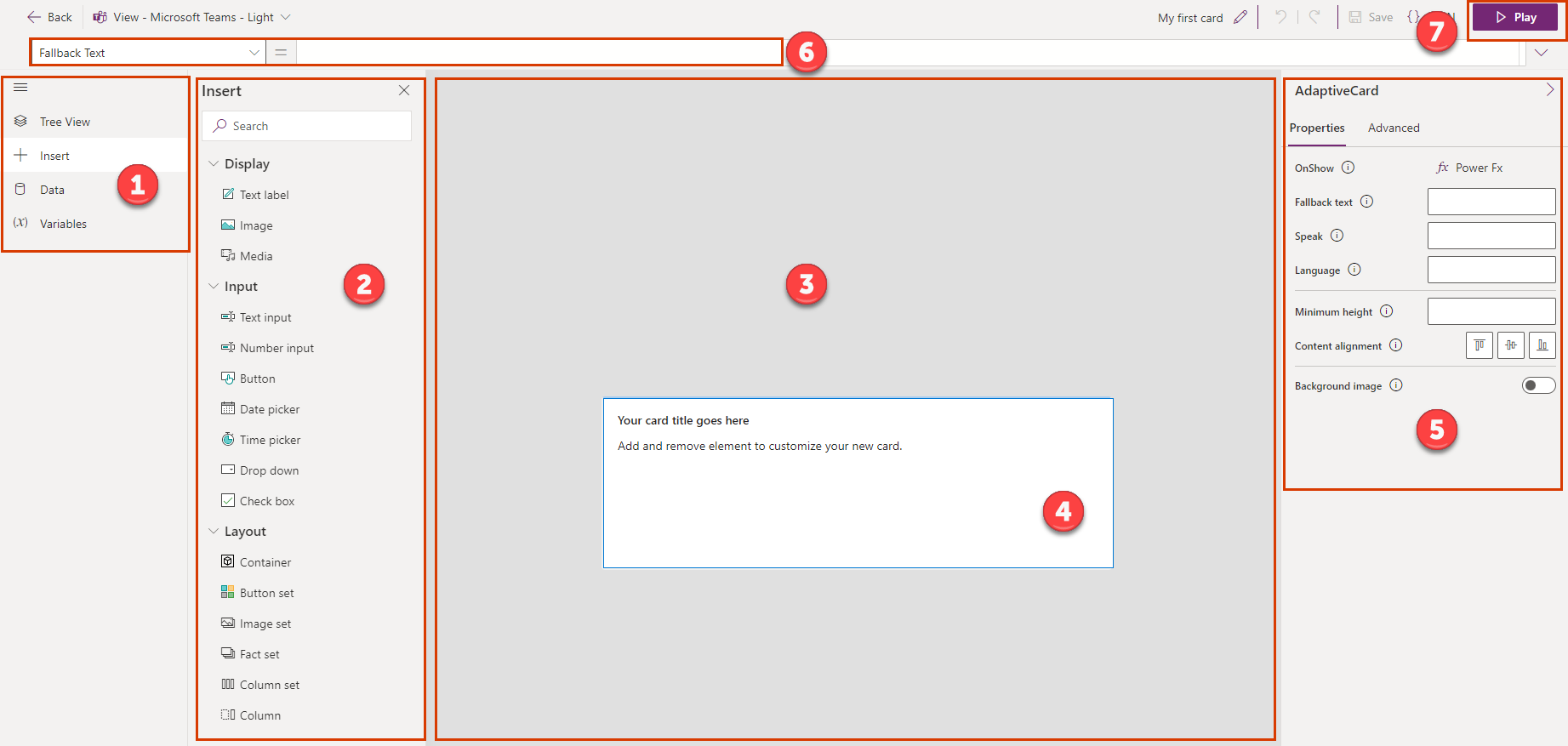
Легенда:
- Головне меню
- Панель інструментів
- Карткове полотно
- Card
- Панель властивостей
- Рядок формул
- Кнопка відтворення
Головне меню
Використовуйте головне меню, щоб перемикатися між інструментами, доступними в конструкторі карток.
- Перегляд дерева: перегляд елементів картки як ієрархії та перегляд зв’язків між елементами
- Вставити: додати елементи керування
- Дані: додайте з’єднувачі для включення даних із зовнішніх джерел
- Змінні: зберігання та повторне використання даних
Панель інструментів
Використовуйте панель інструментів, щоб додавати та переглядати елементи картки, як-от елементи керування, з’єднувачі та змінні.
Карткове полотно і картка
Полотно картки — це місце, де ви створюєте картку, додаючи сполучні лінії, змінні та елементи керування з панелі інструментів.
Примітка
Ви не можете змінити розмір картки на полотні картки. Картки автоматично пристосовуються до місця, де вони розміщені.
Панель властивостей
Використовуйте панель властивостей, щоб змінити елемент, редагуючи його властивості. Кожен елемент і сама карта мають власну панель властивостей. Для більшості елементів перетягування можна вказати основні властивості:
- Name: ім’я елемента, або ім’я за замовчуванням, або ім’я, яке ви надали. У формулі можна посилатися на елемент за назвою Power Fx .
- Мітка або текст: текст, який відображається на картці.
- Значення за замовчуванням: початкове значення елемента
- Спочатку видимий: чи видно елемент під час відкриття картки.
Деякі елементи мають візуальні властивості, які можна змінювати. Наприклад, для текстових міток і елементів керування вводом можна налаштувати шрифт, колір, інтервали тощо.
Кожен елемент також має розширені властивості, такі як:
- Повторювати для кожного: запускати, чи слід повторювати елемент і коли
- Показувати коли: активізувати показ елемента
- Потрібно: Зробити елемент залежним від певних функцій за допомогою відповідної мінімальної версії
Ви також можете вводити Power Fx вирази в деяких властивостях, створюючи low-code рішення, які роблять вашу картку потужнішою.
Рядок формул і Power Fx редактор
Рядок формул використовується для введення виразу Power Fx як властивості вибраного елемента керування (наприклад, для обчислення значення після натискання кнопки). Рядок формул навіть допомагає вам під час написання виразу. Дізнайтеся більше про Power FX, а також про функції та формули, які можна використовувати у виразі.
Примітка
Деякі вирази, які підтримуються в Power Apps картках, недоступні. Щоб дізнатися більше, перейдіть до розділу Power Fx Огляд карток.
Кнопка відтворення
Використовуйте кнопку "Відтворити · " для попереднього перегляду, тестування та, за потреби, усунення несправностей і налагодження картки.